电脑中如何加密文件夹 电脑文件夹加密软件推荐
更新时间:2024-01-23 12:48:14作者:xiaoliu
在日常的电脑使用中,我们经常会遇到需要保护个人隐私或重要文件的情况,为了避免他人无意或恶意地访问、修改或删除我们的文件,加密文件夹成为了一种常见的保护手段。电脑文件夹加密软件的出现,为我们提供了便捷的加密方式,不仅能够有效地保护我们的隐私和机密信息,而且操作简单、安全可靠。如何在电脑中加密文件夹?有哪些值得推荐的电脑文件夹加密软件呢?接下来我们将一一探讨。
具体方法:
方法一
1、首先我们鼠标右键查看需要加密的文件夹的属性。
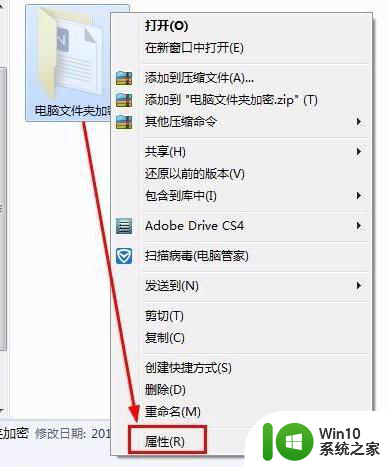
2、点击属性窗口中常规菜单下的“高级”按钮,然后勾选“加密内容以便保护数据”。
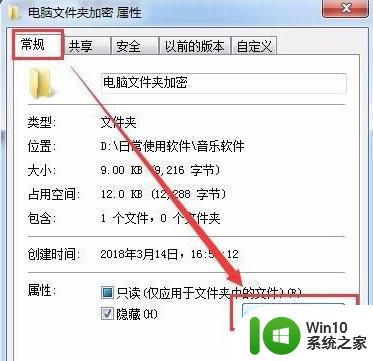
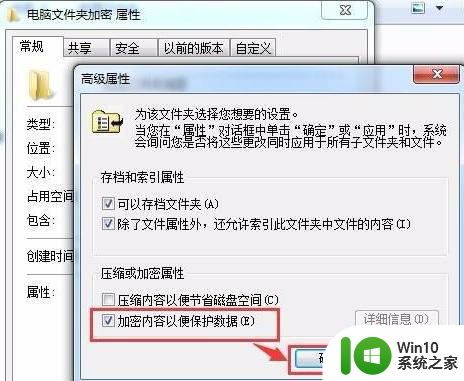
3、确定后回到文件夹属性窗口点击应用确定,然后确定属性更改,这样有你的电脑右下角就会出现一个设置密钥的提示,点击后按提示进行密钥设置即可,记得一定要保存好证书。
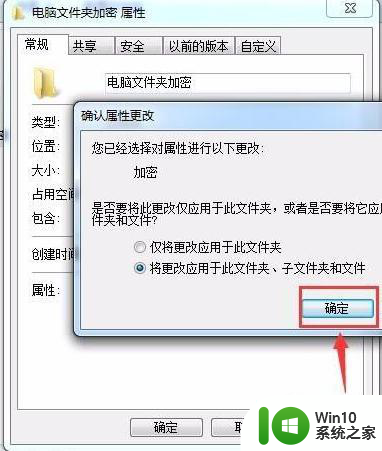
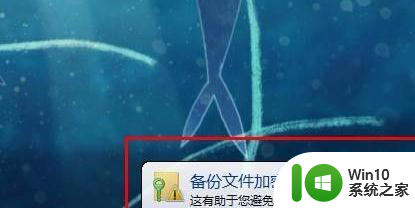
方法二
1、我们可以通过压缩软件自带的添加密码的功能,这个可以防止压缩包被其他人打开,压缩包打不开也就解压不了了,首先文件夹右键选择“添加到压缩文件”。
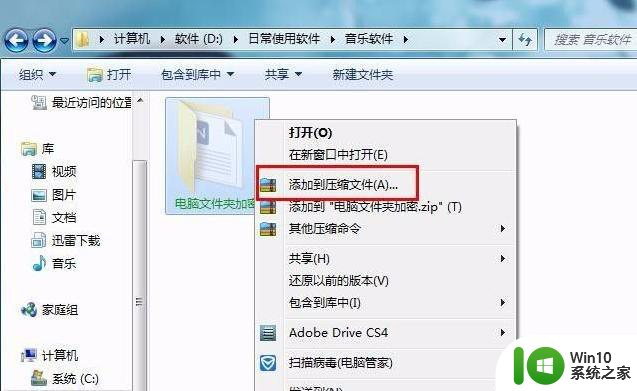
2、然后我们就可以在压缩窗口中看到“添加密码”这个选项,点击后输入密码确定就设置了,设置好压缩包后记得将源文件夹删除。
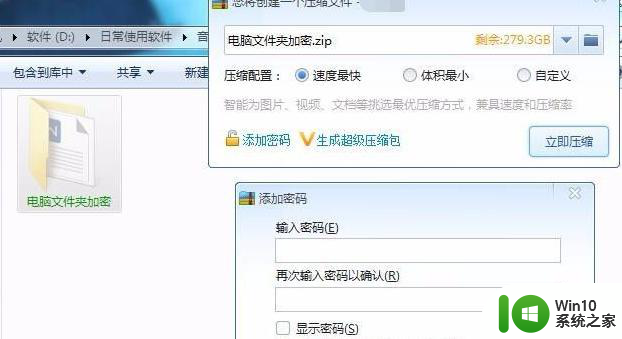
以上就是电脑中如何加密文件夹的全部内容,有需要的用户就可以根据小编的步骤进行操作了,希望能够对大家有所帮助。
电脑中如何加密文件夹 电脑文件夹加密软件推荐相关教程
- 电脑设置加密文件夹方法 电脑文件加密软件推荐
- 如何通过密码保护方式对电脑文件夹进行加密 电脑文件夹如何使用加密软件进行独立加密
- 加密文件怎么弄 电脑文件加密软件推荐
- 怎么加密文件夹或文档 电脑上文件夹如何加密
- 电脑文件夹加密怎么解除 如何解除文件夹加密
- 怎么在优盘中加密文件夹 优盘中文件夹加密的方法
- 电脑桌面文档加密如何设置 怎么加密电脑文件夹
- 加密文件夹如何解密 加密的文件夹密码怎么解除
- 电脑文件夹怎么加密码 如何进行文件加密
- 为U盘文件加密的解决方法 U盘文件加密软件推荐
- 文件夹加密工具有哪些 文件夹加密软件哪个好用
- 怎么给u盘文件夹加密 U盘文件夹加密软件哪个好
- U盘装机提示Error 15:File Not Found怎么解决 U盘装机Error 15怎么解决
- 无线网络手机能连上电脑连不上怎么办 无线网络手机连接电脑失败怎么解决
- 酷我音乐电脑版怎么取消边听歌变缓存 酷我音乐电脑版取消边听歌功能步骤
- 设置电脑ip提示出现了一个意外怎么解决 电脑IP设置出现意外怎么办
电脑教程推荐
- 1 w8系统运行程序提示msg:xxxx.exe–无法找到入口的解决方法 w8系统无法找到入口程序解决方法
- 2 雷电模拟器游戏中心打不开一直加载中怎么解决 雷电模拟器游戏中心无法打开怎么办
- 3 如何使用disk genius调整分区大小c盘 Disk Genius如何调整C盘分区大小
- 4 清除xp系统操作记录保护隐私安全的方法 如何清除Windows XP系统中的操作记录以保护隐私安全
- 5 u盘需要提供管理员权限才能复制到文件夹怎么办 u盘复制文件夹需要管理员权限
- 6 华硕P8H61-M PLUS主板bios设置u盘启动的步骤图解 华硕P8H61-M PLUS主板bios设置u盘启动方法步骤图解
- 7 无法打开这个应用请与你的系统管理员联系怎么办 应用打不开怎么处理
- 8 华擎主板设置bios的方法 华擎主板bios设置教程
- 9 笔记本无法正常启动您的电脑oxc0000001修复方法 笔记本电脑启动错误oxc0000001解决方法
- 10 U盘盘符不显示时打开U盘的技巧 U盘插入电脑后没反应怎么办
win10系统推荐
- 1 索尼笔记本ghost win10 64位原版正式版v2023.12
- 2 系统之家ghost win10 64位u盘家庭版v2023.12
- 3 电脑公司ghost win10 64位官方破解版v2023.12
- 4 系统之家windows10 64位原版安装版v2023.12
- 5 深度技术ghost win10 64位极速稳定版v2023.12
- 6 雨林木风ghost win10 64位专业旗舰版v2023.12
- 7 电脑公司ghost win10 32位正式装机版v2023.12
- 8 系统之家ghost win10 64位专业版原版下载v2023.12
- 9 深度技术ghost win10 32位最新旗舰版v2023.11
- 10 深度技术ghost win10 64位官方免激活版v2023.11